Verwaltung - DOSB¶
Die Bestandsdatenerfassung für Ihre Landesverbände erstellen Sie unter "Verwaltung - DOSB & LSB Bestandsmeldung". Unser Assistent führt Sie dabei Schritt für Schritt durch die Eingabemasken, um die Datei für die Meldung zu generieren.
Zunächst wählen Sie im Dropdown die Meldungsform aus, die Ihr Landesverband benötigt bzw. vorgibt. Da die meisten Landesverbände noch die allgemeine DOSB Meldung akzeptieren, ist diese als Standardauswahl gesetzt und Sie können ab Schritt 1 fortfahren, um Ihre Bestandsmeldung zu generieren.
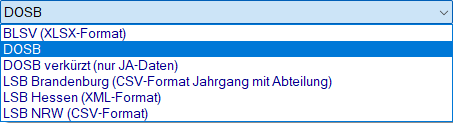
Zusätzlich dazu gibt es noch die Option DOSB verkürzt , bei der nur die JA-Datei erzeugt wird, die für die viele Landessportverbände zur Bestandsmeldung ausreicht. Erkundigen Sie sich im Zweifel bei Ihrem Landessportverband. Bei der verkürzten Version fallen die Schritte 2 und 3 weg, die restlichen Elemente sind identisch mit der ausführlichen Meldung und die zusätzlichen Datein werden auch erzeugt, jedoch ohne Inhalt.
Die folgenden Landessportverbände habe eine eigene Meldungsform, die Sie über die Meldungsart unter den Grunddaten aufrufen:
BLSV (Bayerischer Landessportverband) - nur XLSX Format
LSB Brandenburg - CSV-Format Jahrgang mit Abteilung
LSB Hessen - XML-Format
LSB NRW - CSV-Format
Jedoch ist bis auf den BLSV der Weg stets der selbe wie bei der ausführlichen DOSB-Meldung. Lediglich die des BLSV, sieht etwas anders aus und ist im Schritt 4 extra beschrieben.
Schritt 1 - Grunddaten¶
Sollte bereits in den Vorjahren eine Meldung gemacht worden sein, dann sind die Daten noch vorhanden. Ansonsten geben Sie hier die Vereinsnummer, die PIN und die TAN ein, die Ihnen Ihr LSB mitgeteilt hat. Wählen Sie auch das Datum aus, zu dem der Bestand für die Meldung ermittelt werden soll.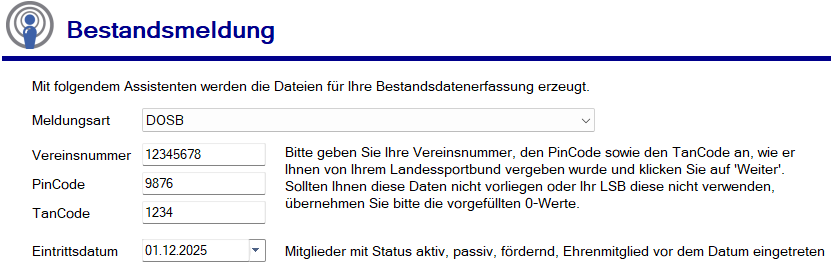
Anschließend klicken Sie auf "Weiter".
Schritt 2 - Vereinsdaten¶
Die vorher eingegebenen Daten werden hier angezeigt. Die zusätzlichen Angaben sind lediglich für eine vollständige DOSB-Meldung notwendig. Für die Meldung zum Landesverband werden nur die Vereinsnummer, die PIN und die TAN benötigt. Gehen Sie daher auf "Weiter" und klicken dann im Hinweisfenster auf "OK".
Schritt 3 - Anschriften Funktionäre¶
Hier könnten Sie Adressdaten für die Vereinsfunktionäre eingeben, bearbeiten und entfernen. Auch diese sind lediglich für die vollständige DOSB-Meldung als Option notwendig. Gehen Sie daher auf "Weiter".
Schritt 4 - Spartenzuweisung DOSB und LSB (außer BLSV)¶
Unter dieser Maske legen Sie nun die Sportarten fest, die Sie an den Landessportverband melden. Wenn Sie bereits in den Vorjahren Meldungen abgegeben haben, sind die bisher bereits gemeldeten Sparten noch vorhanden.

Sortieren und Hauptsparte¶
Die Meldung wird in der Reihenfolge der Sparten erstellt, die hier aufgelistet sind. Möchten Sie die Sortierung ändern, klicken Sie die Sparte an und verändern die Position über die Pfeiltasten nach oben oder unten. Die neue Position wird ohne Speichern übernommen.
Verlangt Ihr Landesverband, dass die Mitglieder in der Meldung nur einmalig mit der Hauptsparte erfasst werden, dann setzen Sie einen Haken bei "Mitglieder dürfen in der A-Meldung nicht doppelt sein" und nur die Hauptparte pro Mitglied wird gemeldet. Sollten Sie noch keine Zuordnung bei den Mitgliedern zu Hauptsparten vorgenommen haben, da Ihr Verband das bisher nicht forderte oder Sie Netxp-Verein neu nutzen, können Sie in den Mitgliederdaten die Mitglieder unter "Beiträge" entsprechend manuell aktualisieren oder per Massenänderung zuweisen - Link zur FAQ-Seite Massenänderung - Hauptsparte.
Sportarten bearbeiten oder löschen¶
Markieren Sie die Sparte und klicken Sie auf den Button "Sportart bearbeiten", um diese anzupassen, wenn Sie Änderungen vornehmen möchten. Ist in der Liste eine Sparte enthalten, die vom Verein nicht mehr angeboten wird, markieren Sie diese und entfernen die Sparte mit "Gewählte Sportart enternen".
Sportarten hinzufügen¶
Klicken Sie auf den Button "Sportart hinzufügen", um eine neue Sportart hinzuzufügen.
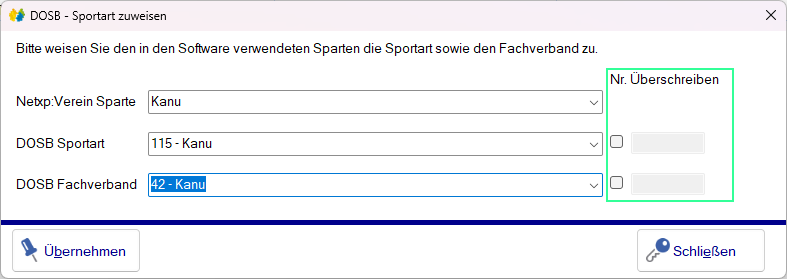
In dem Menü legen Sie noch die DOSB Sportart und den DOSB Fachverband fest. Möchten Sie die Nummer überschreiben, klicken Sie die Checkbox an und tragen die gewünschte Nummer ein. Mit Klick auf den Button "Übernehmen" fügen Sie die neue Sparte der Liste hinzu.
Hinweis: Die Sortierung der Sportarten und Fachverbände entspricht der des DOSB und ist daher nicht durchgängig alphabetisch, da dort neue Sportarten und Fachverbände fortlaufend nummeriert angehängt werden. Wir aktualisieren die Liste mehrmals im Jahr entsprechend des aktuellsten Stands beim DOSB.
Schritt 4a - Sonderfall Spartenzuweisung BLSV (nur bayerische Sportvereine)¶
Unter dieser Maske legen Sie nun die Sportarten fest, die Sie an den Bayerischen Landessportverband melden. Wenn Sie bereits in den Vorjahren Meldungen abgegeben haben, sind die bisher bereits gemeldeten Sparten noch vorhanden.

Spartenzuweisung vornehmen¶
Die Meldung wird anhand der Spartenschlüssel erstellt, die in dieser Liste aufgelistet sind. Sollte keine Neuzuordnung nötig sein, können Sie die Meldung direkt erstellen. Im Gegensatz zu den anderen LSB-Meldungen werden hier alle Sparten aufgeführt, die der Verein in Netxp-Verein ausgewählt oder selbst angelegt hat.
Sollte eine Änderung notwendig sein, wenn eine eigene Sparte beispielsweise nun zu einer anderen Sportart zählen soll, dann können Sie das in der Übersicht vornehmen. Wenn Sie noch nie über Netxp-Verein eine BLSV-Meldung erstellt haben oder eine neue Sparte zur BLSV-Meldung hinzufügen müssen, dann müssen Sie die Zuordnungen erst anlegen.
Um beim BLSV eine Sparte zur Meldung hinzuzufügen oder zu entfernen genügt ein Doppel-Klick auf die jeweilige Zeile, um das nachfolgende Dialogfenster für eine Zuordnung (unser Beispiel Kanu) zu öffnen:
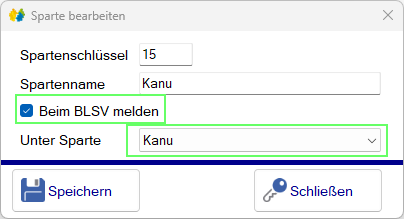
In dem Fenster legen Sie fest, ob die Sparte an den BLSV gemeldet wird und zu welcher Sportart diese zählen soll. Um die Sparte zum BLSV zu melden, setzen Sie das Häkchen bei "Beim BLSV melden" und wählen dann im Dropdown "Unter Sparte" die jeweilige Sparte. Mit dem Klick auf "Speichern" wird die Änderung übernommen, mit dem Klick auf "Schließen" verworfen.
Hinweis: Die Sortierung der Sportarten entspricht der des BLSV. Da neue Sportarten beim BLSV oft etablierten, bereits bestehenden Sportarten zugewiesen werden, hat der BLSV unter https://www.blsv.de/startseite/verein/vereinsverwaltung/blsv-beitritt/ eine Zuordnungsliste hinterlegt. Im Zweifel lässt sich dort die korrekte Zuordnung herausfinden.
Meldung abschließen - DOSB und DOSB verkürzt¶
Werfen Sie nochmal einen Blick auf die Liste, ob diese passt. Anschließend klicken Sie auf den Button "Abschließen" und die Meldedateien werden erstellt. Dabei wird automatisch der entsprechende Dateiordner geöffnet, unter dem die Meldedateien auf Ihrem Rechner gespeichert wurden.
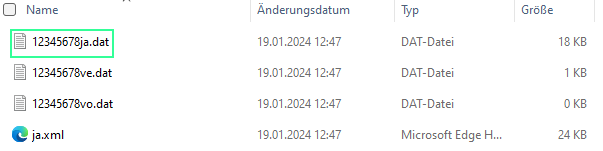
Egal ob die ausführliche oder die verkürzte DOSB-Meldung ausgewählt wurde, es werden alle Dateien erzeugt, jedoch sind die Dateien "...ve.dat" bzw. "...vo.dat" bei der verkürzten Meldung ohne Inhalt. In der Regel wird für die Verbandsmeldung lediglich die "...ja.dat" Datei (also in unserem Beispiel die 12345678ja.dat), benötigt. Die weiteren Dateien werden gemäß den Vorgaben des DOSB angelegt, sind aber bei den Landesverbandsmeldungen nicht hochzuladen. Mit dieser Datei erledigen Sie bei Ihrem Landesverband die Meldung.
Meldung abschließen - LSB Brandenburg (CSV-Datei Jahrgang mit Abteilung)¶
Werfen Sie nochmal einen Blick auf die Liste, ob diese passt. Anschließend klicken Sie auf den Button "Abschließen" und die Meldedateien werden erstellt. Dabei wird automatisch der entsprechende Dateiordner geöffnet, unter dem die Meldedateien auf Ihrem Rechner gespeichert wurden.

Gemäß den Vorgaben des LSB Brandenburg wird eine CSV-Datei angelegt. Mit dieser Datei erledigen Sie beim LSB Brandenburg die Meldung.
Meldung abschließen - LSB Hessen (XML-Datei)¶
Werfen Sie nochmal einen Blick auf die Liste, ob diese passt. Anschließend klicken Sie auf den Button "Abschließen" und die Meldedateien werden erstellt. Dabei wird automatisch der entsprechende Dateiordner geöffnet, unter dem die Meldedateien auf Ihrem Rechner gespeichert wurden.

Gemäß den Vorgaben des LSB Hessen wird eine XML-Datei angelegt. Mit dieser Datei erledigen Sie beim LSB Brandenburg die Meldung.
Meldung abschließen - LSB NRW (CSV-Datei)¶
Werfen Sie nochmal einen Blick auf die Liste, ob diese passt. Anschließend klicken Sie auf den Button "Abschließen" und die Meldedateien werden erstellt. Dabei wird automatisch der entsprechende Dateiordner geöffnet, unter dem die Meldedateien auf Ihrem Rechner gespeichert wurden.

Gemäß den Vorgaben des LSB Nordrhein-Westfalen wird eine CSV-Datei angelegt. Mit dieser Datei erledigen Sie beim LSB NRW die Meldung.
Meldung abschließen - BLSV¶
Werfen Sie nochmal einen Blick auf die Liste, ob diese passt. Anschließend klicken Sie auf den Button "Abschließen" und die Meldedateien werden erstellt. Sie erhalten zunächst eine Zusammenfassung und, falls bei Mitgliedern Daten fehlen, einen Warnhinweis.
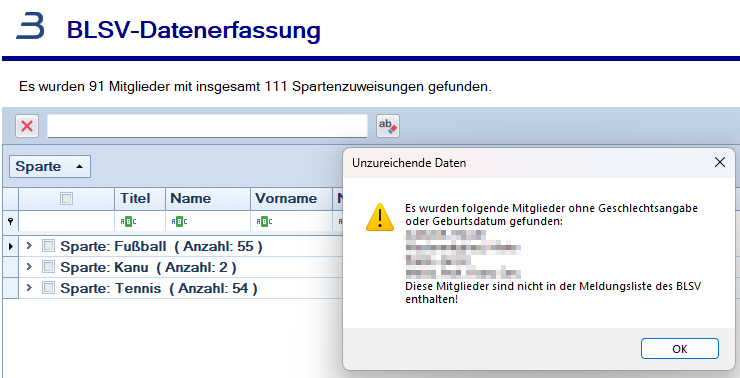
Den Warnhinweis können Sie mit "OK" schließen und die Liste wird entsprechend angezeigt. Sie können diese Liste abschließen oder die Fehler bei den im Warnhiweis in deren Mitgliederdaten korrigieren und nochmal den Prozess durchlaufen. Sollte alles passen, dann klicken Sie auf den Button "Excelliste erzeugen" und die Liste wird erzeugt. Das Verzeichnis im Dateimanager ist vorbelegt und Sie müssen diese nur bestätigen. Anschließend öffnet sich das Verzeichnis auf Ihrem Rechner und ein Hinweis:
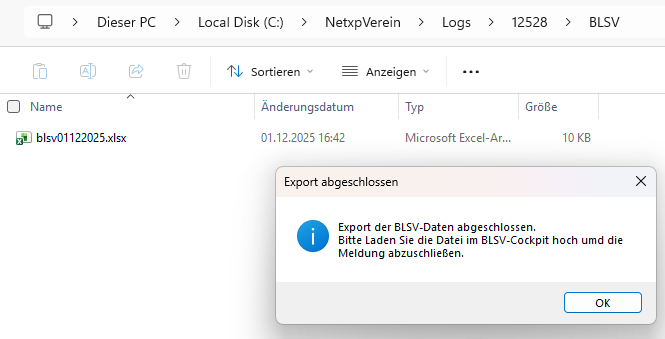
Die Erfassung der BLSV-Daten ist nun abgeschlossen. Den Rest erledigen Sie auf der Webseite des BLSV.
Aktionsleiste (am unteren Bildschirmrand)¶
| Schaltfläche | Funktionsbeschreibung |
|---|---|
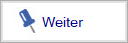 |
Nach Eingabe Ihrer Legitimationsdaten in die entsprechenden Felder wird der Assistent für die Meldung gestartet. |
 |
|
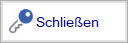 |
Schließt den Menüpunkt oder den gerade bearbeiteten Datensatz. Es erscheint gegebenenfalls eine Sicherheitsabfrage, ob geänderte Daten gespeichert werden sollen. |